
Hver gang du åbner et LibreOffice-program, ellerendda LibreOffice Start Center, der vises en stænkskærm. Denne stænkskærm tjener ikke noget reelt formål, så hvis du hellere ikke vil se det, viser vi dig, hvordan du deaktiverer det i Windows og Linux.
Deaktiver stænkskærmen på Windows
Deaktivering af LibreOffice stænkskærm iWindows skal udføres for hvert program separat, inklusive LibreOffice Start Center, ved at ændre deres genveje. For at ændre en af LibreOffice-genveje skal du højreklikke på genvejen og vælge Egenskaber i popup-menuen.
BEMÆRK: Når du installerer LibreOffice, tilføjes kun en genvej til LibreOffice Start Center til skrivebordet. Du kan dog tilføje genveje til de andre programmer ved at gå til C:Program Files (x86)LibreOffice 5program -katalog, højreklikke på programmets .exe-fil (såsom swriter.exe, scalc.exe eller simpress.exe) og gå til Send til> Desktop (opret genvej).

Dialogboksen Egenskaber vises. Tilføj et mellemrum i slutningen af den aktuelle sti i feltet Mål på fanen Genvej --nologo . For eksempel ville målet for genvejen til LibreOffice Start Center være som følger:
"C:Program Files (x86)LibreOffice 5programsoffice.exe" --nologo
Klik på “OK”.

Når du ændrer genvejen til LibreOffice Start Center, skal du give administrator tilladelse. For at gøre dette skal du klikke på "Fortsæt" i dialogboksen Access Denied, der vises.

Følg den samme procedure for alle genveje, du harhar til andre LibreOffice-programmer, så du kan starte disse programmer uden at se splashskærmen. Du behøver ikke at give administrator tilladelse til at ændre genveje eller de enkelte LibreOffice-programmer. Det kræves kun for LibreOffice Start Center.

Deaktiver splashskærmen på Linux
I Linux kan du slukke for stænkskærmen tilalle programmer på én gang ved at redigere konfigurationsfilen. (Vi kunne ikke finde en måde at gøre det app-for-app på.) Tryk på Ctrl + Alt + T for at åbne et terminalvindue, skriv følgende kommando ved prompten, og tryk på Enter:
sudo gedit /etc/libreoffice/sofficerc
Denne kommando åbner sofficerc LibreOffice-konfigurationsfil i gedit med administratorrettigheder. Indtast din adgangskode, når du bliver bedt om det.
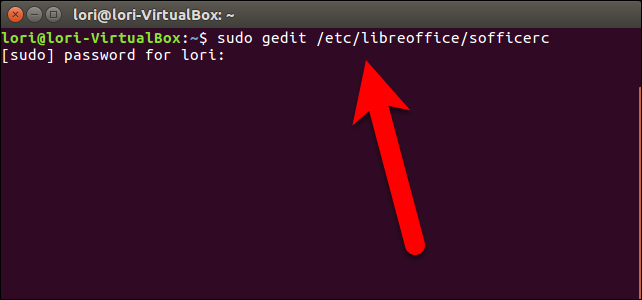
Skift Logo=1 linje til Logo=0 og klik på “Gem”.

Luk gedit ved at klikke på “X” i øverste venstre hjørne af vinduet.

Luk terminalvinduet enten ved at skrive exit ved prompten og trykke på Enter eller ved at klikke på “X” i øverste venstre hjørne af vinduet.
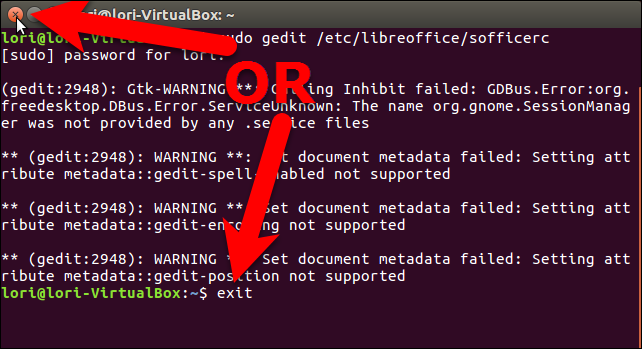
Næste gang du åbner et af LibreOffice-programmerne på Linux, ser du ikke splashskærmen.








